حتماً برای شما هم پیش آمده که پس از مدتی کار با ویندوز سرور یا ویندوز کلاینت 10 با خطاها و هشدارهای عجیب و غریبی برخورد میکنید که در ادامه به به نحوه تعمیر ویندوز با دستور DISM خواهیم پرداخت. خیلی از این خطاها مربوط به خراب شدن یک فایل ساده در ویندوز است اما عملکرد سرویس و ویندوز شما تحت تأثیر قرار میگیرد و شاید آنقدر شما را اذیت کند که تن به تعویض و نصب دوباره ویندوز دهید.

رفع مشکلات ویندوز
تعمیر ویندوز با دستور DISM یا SFC
دستور DISM یا همان Deployment Image Servicing and Management ، یک دستور برای بهینهسازی و سفارشیسازی ویندوز است که علاوه بر این کاربرد ، قابلیت تعمیر ویندوز را دارد.
در ویندوزهای قبل از خانواده 10 ، دستور SFC کاربردیتر بود اما با معرفی ویندوزهای خانواده 10 ، کاربرد این دستور همانند قبل عمل نمیکند و دستور DISM را مایکروسافت برای این امر پیشنهاد داده سات.
خُب حال در ادامه به نحوه کار با دستور DISM و همچنین نحوه تعمیر ویندوز با دستور DISM خواهیم پرداخت.
مراحل تعمیر ویندوز با دستور DISM
1- ابتدا یک ترمینال پاورشل و یا CMD را با دسترسی Administrator باز کنید.
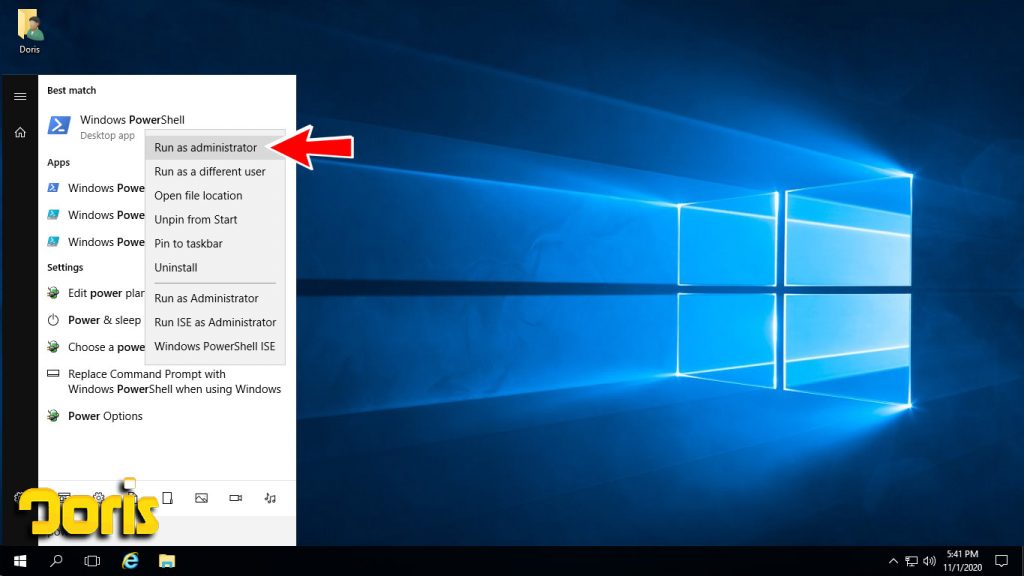
2- در اولین قدم از تعمیر هر چیزی ، عیب یابی آن سیستم است ، پس شما دستور DISM را میتوانید با پارامتر زیر وارد کرده تا در ابتدا به عیب یابی ویندوز نیز بپردازید.
DISM /Online /Cleanup-Image /CheckHealth
دستور بالا ، به DISM درخواست میدهد که به صورت آنی به چک کردن وضعیت خطاهای رخ داده ویندوز بپردازد و در نتیجه ، فایلهای تخریب شده را بیابد.
پس از وارد کردن این دستور ، DISM به سراغ لاگهای Error رفته و در بین آنها شروع به جستجو خواهد کرد.
پارامتر دیگری که شما میتوانید برای عیب یابی ویندوز خود از آن بهره ببرید ، پارامتر Scanhealth است.
DISM /Online /Cleanup-Image /Scanhealth
این پارامتر برخلاف پارامتر CheckHealth تنها فایلهای لاگ را جستجو نمیکند و به تنهایی شروع به چک کردن تمام فایلهای ویندوز خواهد کرد و هرگونه خطایی که مرتبط با ویندوز باشد را پیدا خواهد کرد.
نکته : به دلیل چک کردن تک تک فایلهای ویندوز ، عملیات این دستور ممکن است بین 10 تا 15 دقیقه بطول بیانجامد.
3- خُب تا بدین مرحله شما موفق به چک کردن وضعیت سلامت ویندوز خود شدهاید ، در ادامه به نحوه رفع مشکلات و Repair ویندوز میپردازیم.
برای رفع مشکلات ویندوز با دستور DISM ، پارامتری با نام Restorehealth وجود دارد که به شکل زیر وارد میگردد.
DISM /Online /Cleanup-Image /Restorehealth
نکته : دستور DISM به کمک سرویس Windows Update شروع به دانلود فایلهای مورد نیاز خواهد کرد و چنانچه سرویس ویندوز آپدیت را غیر فعال کرده باشید و یا اینترنت در دسترس نباشد ، این عملیات ناموفق خواهد ماند.
نکته 2 : ممکن است نسبت به حجم و تعداد فایلهای تخریب شده ، این عملیات زمانبر باشد و گاهاً در نوار پیشرفت بر روی یک درصد خاص متوقف شود ، چنانچه با این موضوع برخورد کردید ، صبر داشته باشید تا مراحل به پایان برسد و اگر به هر دلیلی دستور DISM به مشکل برخورد کند ، سیستم بر روی یک عدد خاص هنگ نمیکند و به شما خطایی نمایش خواهد داد.
حال در ادامه تصمیم داریم به شما کمک کنیم تا منبع فایلهای مورد نیاز DISM را به جای اینترنت از منبع لوکال تهیه کرده تا اگر به اینترنت دسترسی نداشتید ، از منبعی دیگر استفاده کنید.

تغییر منبع دستور DISM از اینترنت به مدیا
تعمیر ویندوز با دستور DISM قابلیتی دارد که میتواند از منابع مختلف ، فایلها را یافته و کار تعمیر ویندوز را از روی آن انجام دهد. منابعی چون DVD ، فلش و یا حتی فایل ISO ویندوز برای DISM قابل خواندن میباشد.( که ما برای استفاده در ویندوز سرور فایل را دانلود کرده ایم)
– برای تغییر و یا اضافه کردن یک منبع دیگر به دستور DISM از پارامتر Source استفاده میشود.
بدین شکل اگر شما بخواهید دستور DISM را با پارامتر RestoreHealth وارد کرده و اطلاعات را از یک منبع خاص بخوانید ، دستور به شکل زیر خواهد بود.
DISM /Online /Cleanup-Image /Restorehealth /Source:G:\Sources\install.esd
برای مشخص کردن منبع ، شما باید آدرس فایل Install.esd یا Install.win و یا Install.wsm که فایل اصلی نصب ویندوز هستند را وارد کنید و همچنین دقت داشته باشید در هر مدیا عموماً یکی از سه فایل وجود خواهد داشت.
نکته : برای بازگردانی فایلهای تخریب شده در ویندوز از طریق منبع لوکال ، باید نسخه ویندوز شما به طور کامل با نسخه مدیا برابر باشد. به طور مثال ؛ اگر ویندوز شما نسخه Pro با شماره 1703 است ، باید مدیا شما نیز همین نسخه را نصب کند.
– با وارد کردن دستور بالا ، شما موفق خواهید شد ، یک منبع خاص را به دستور DISM معرفی کنید ، اما دستور DISM در صورت صلاحدید ، مجدداً به سراغ سایر منابع خواهد رفت.
– چنانچه در نظر دارید دستور DISM تنها از منبع ذکر شده استفاده کند ، نیاز است پارامتر limitaccess را نیز در پایان دستورات خود وارد نمایید.
DISM /Online /Cleanup-Image /Restorehealth /Source:G:\Sources\install.esd /Limitaccess
بدین شکل شما موفق خواهید شد که از دستور DISM برای عیب یابی و رفع مشکلات ویندوز خود استفاده کرده و از نصب دوباره ویندوز و … راحت شوید.
امیدواریم توانسته باشیم نحوه تعمیر ویندوز با دستور DISM را با جزئیات کامل برای شما توضیح داده باشیم
لظفا سوالات و نظرات خود را در پایین صفحه باداشت بفرمایید



